Boîte de réception Wix : Envoyer un message groupé à vos contacts dans l'appli Wix
2 min
Les messages groupés vous permettent d'envoyer un seul message à plusieurs contacts à la fois depuis l'appli Wix. Choisissez si les contacts reçoivent le message via Wix Chat (dans leur appli membre préférée) ou par e-mail. Même si vous envoyez un seul message groupé, vos contacts reçoivent les messages séparément.
Par exemple, envoyez un message groupé à tous les clients qui ont réservé un cours en ligne le lundi pour leur rappeler la date et l'heure de début du cours.
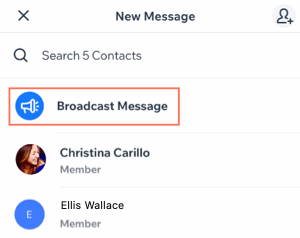
Pour envoyer un message groupé depuis votre boîte de réception :
- Accédez à votre site dans l'appli Wix.
- Appuyez sur l'icône Boîte de réception
 .
. - Appuyez sur l'icône Rédiger
 .
. - Appuyez sur Message groupé.
- Sélectionner les contacts qui doivent recevoir le message groupé
- Appuyez sur Suivant.
- Appuyez sur le menu déroulant en bas à gauche pour sélectionner le canal sur lequel vous souhaitez diffuser votre message.
- E-mail : Envoyez un message groupé par e-mail. Cela fonctionne pour tous les contacts qui vous ont déjà fourni leur adresse e-mail. Utilisez ce canal également pour envoyer un message de Chat aux membres de votre site. Le message apparaît dans la boîte de réception membres de l'appli membre correspondante (ex. Spaces by Wix).
- SMS : Envoyez un SMS directement aux contacts. Cette option n'est disponible que si vous avez acheté un numéro de téléphone professionnel et que vos contacts vous ont déjà fourni leur numéro de téléphone.
- Composez le message. Vous pouvez également ajouter des images, des réponses enregistrées et d'autres médias.
- Appuyez sur Envoyer.
Remarque :
Si vous avez installé Wix Réservations sur votre site et que le numéro de téléphone professionnel est disponible dans votre pays, vous pouvez également envoyer un message diffusé par SMS.

